Neste artigo, veremos como migrar dados de um telefone Android para um iPhone no WhatsApp, vamos descobrir juntos neste guia dedicado
Se você estiver mudando de um telefone Android para uma iPhone, você pode transferir informações da conta, foto de perfil, bate-papos individuais, bate-papos em grupo, histórico de bate-papo, arquivos de mídia e configurações. Você não pode transferir seu histórico de chamadas ou nome de exibição.
O que eu preciso?
Para realizar o migração dados de Whatsapp de um telefone Android para um dispositivo iPhone são necessários os seguintes requisitos:
- Android Lollipop, SDK 21 ou superior ou Android 5 ou superior instalado no seu dispositivo Android
- iOS 15.5 ou superior instalado no seu iPhone
- Mude para o aplicativo iOS instalado no seu telefone Android
- WhatsApp para iOS versão 2.22.10.70 ou superior instalado no novo dispositivo
- WhatsApp para Android versão 2.22.7.74 ou superior instalado no dispositivo antigo
- O mesmo número de telefone é usado em ambos os dispositivos
- O iPhone deve ser definido ou redefinido para as configurações de fábrica para ser emparelhado com o aplicativo Mudar para iOS e transferir dados do telefone Android
- Ambos os dispositivos devem ser conectados a uma fonte de alimentação
- Ambos os dispositivos devem estar conectados à mesma rede Wi-Fi. Como alternativa, o dispositivo Android deve estar conectado ao ponto de acesso do iPhone
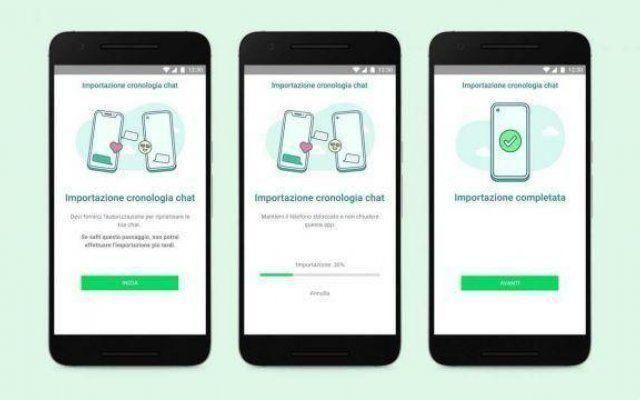
Migrar do Android para o iPhone
Abra oapp Passa a iOS sul telefono Android e siga as instruções na tela. Nas suas iPhone uma código. Quando solicitado, digite o código em seu telefone Android. Toque Continuando e siga as instruções na tela. Selecionar Whatsapp na tela Transferir dados.
Em seguida, toque em ISSO COMEÇA sul telefono Android e espere o WhatsApp preparar os dados de exportar. Quando os dados estiverem prontos, sua conta será desconectada do telefone Android. Clique AVANTEu para voltar ao aplicativo Mudar para iOS. Toque CONTINUAR para transferir dados do telefone Android all'iPhone e aguarde Mudar para iOS para confirmar que a transferência foi concluída.
Instale a versão mais recente do WhatsApp deapp Store. Abra o WhatsApp e faça login com ele mesmo numero de telefone usado no aparelho antigo. Toque Começar quando solicitado e aguarde a conclusão do processo. Quando a ativação do novo dispositivo estiver concluída, você encontrará seus chats esperando por você.
Nota: durante a migração, no aplicativo Mudar para iOS a capacidade de acesso não é suportada Envie o e selecione a pasta do WhatsApp.

O que acontece com meus dados?
I dados transferidos não são armazenados no Nuvem até que você crie um backup seu iCloud. Whatsapp é incapaz de ver os dados que você transfere. Os dados também permanecerão em seu ttelefone Android, até você vai eliminar WhatsApp ou não cancelar a memória do telefone.
Si lata transferir eu mensagens pessoais, enquanto não você poderá transferir mensagens de pagamento entre particulares. Também não será possível transferir o histórico de chamadas di Whatsapp de um telefone Android e um iPhone.
Aqui estamos no final deste guia, esperando que ele ajude você a transferir suas informações de conta, foto de perfil, bate-papos individuais, bate-papos em grupo, histórico de bate-papo, arquivos multimídia e configurações do Androi para o Iphone. Não se esqueça de nos seguir em nossa página do Instagram, em todas as nossas outras redes sociais e ficar conectado no {marca_origen}.


























